在日常使用 Telegram 的过程中,自动下载文件可能会占用大量的存储空间和流量。如果希望更好地控制这一功能,可以通过设置来停止自动下载文件。接下来将详细介绍如何关闭 Telegram 文件自动下载功能,并提供相关解决方案。
telegram 文章目录
相关问题
为了满足自己的需求,首先需要了解当前 Telegram 的文件下载设置。打开应用程序并查看设置是关键步骤。
1.1 打开 Telegram 应用
启动手机上的 Telegram 应用,事实上,如果你正在使用桌面版,操作步骤是相似的。 登录你的帐户后,进入主界面。
1.2 访问设置菜单
在主界面,查找右上角的菜单图标。通常这个图标是三条横线或是一个齿轮标志,点击它会打开设置菜单。
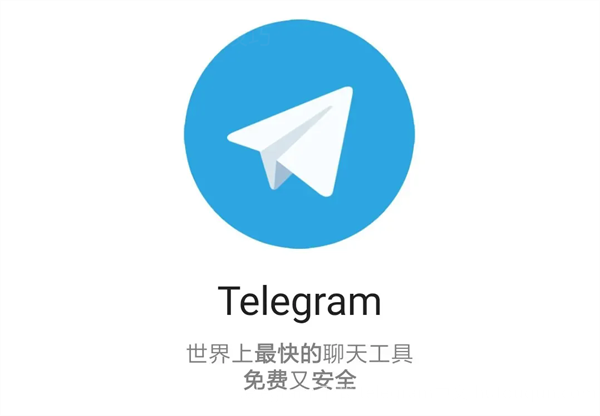
1.3 查找数据与存储选项
在设置菜单中,滚动找到“数据与存储”选项,并点击进入。在这个部分,你将看到有关下载与存储的各种选项,这有助于你理解当前自动下载的设置。
了解当前设置后,可以按照以下步骤关闭 Telegram 的自动下载功能。
2.1 进入自动下载设置
在“数据与存储”菜单下,有一个子菜单叫“自动下载媒体”。选择该选项,以查看当前媒体文件的下载选项。
2.2 设置关闭自动下载
在“自动下载媒体”菜单里面,你会看到多种选项,如“在使用移动网络时”、“在连接 Wi-Fi 时”和“在漫游时”。针对这些选项,取消勾选所需类型的媒体文件(如图片、视频、音频等)的自动下载。
2.3 保存更改
一旦完成上述步骤,确保返回并点击“保存”或“确认”按钮以应用更改。此时 Telegram 必须停止自动下载不必要的文件,减少存储空间浪费。
在关闭自动下载后,确保验证设置是否生效,避免设置未执行的情况。
3.1 发送测试文件
你可以尝试让朋友或自己发送几张图片或视频,观察 Telegram 是否依然会自动下载这些内容。
3.2 检查文件夹
查看存储空间,确保下载的文件数量并未增加。你可以在手机的文件管理器中找到 Telegram 存储的相关文件夹,确保未有非自愿下载的文件。
3.3 调整设置(如有必要)
如果发现某些类型的文件仍然自动下载,再次查看之前的设置并修改。如果某些方法仍未能有效解决,可以考虑重新安装 Telegram,再进行设置。
通过以上步骤,关闭 Telegram 的文件自动下载功能是完全可行的,这不仅可以节省存储空间,还有助于改善网络使用体验。定期检查和维护设置,确保你在使用 Telegram 时享受到最佳体验。在不同设备上,如手机或 PC,也可以参考这些步骤来进行调整,使你的 Telegram 更加人性化。
利用 Telegram 的灵活性,充分利用其多功能性,如通过纸飞机中文版的界面轻松管理你的设置。希望这个指南能够帮助你更好地探索 Telegram 的各种功能和设置。